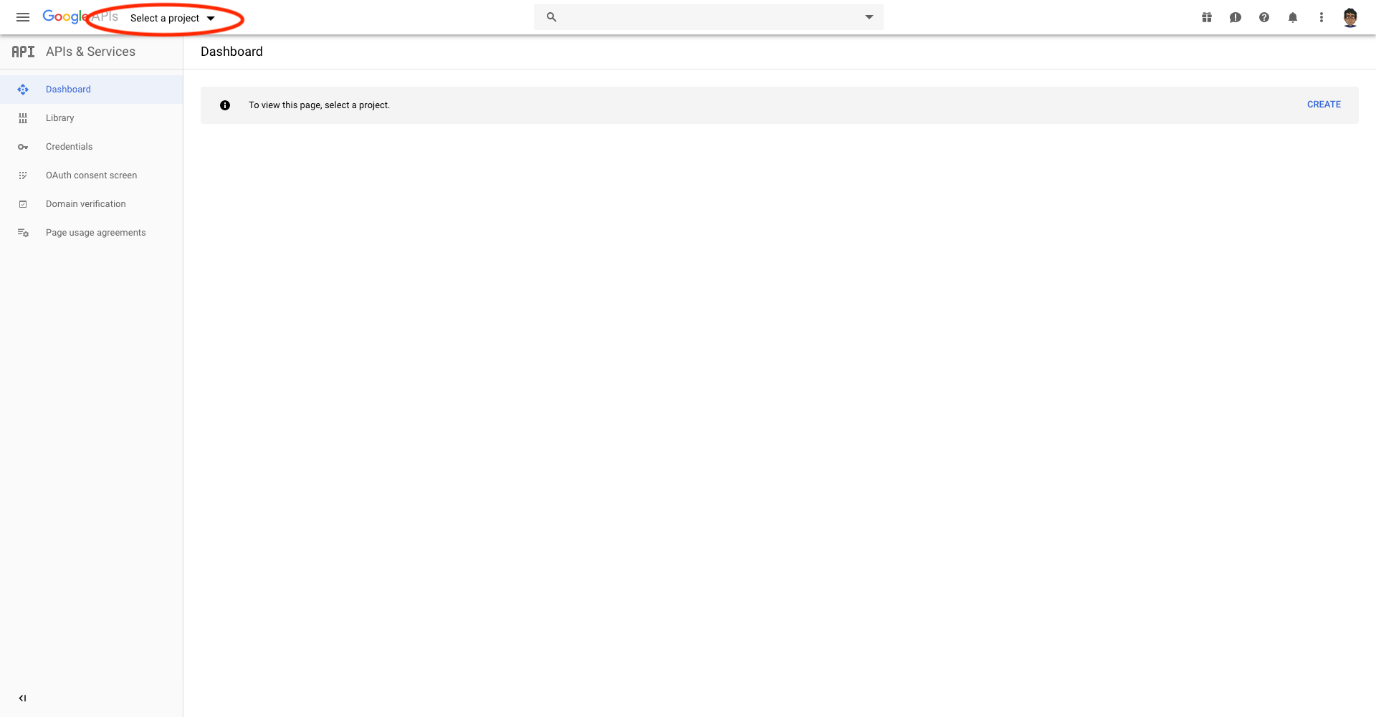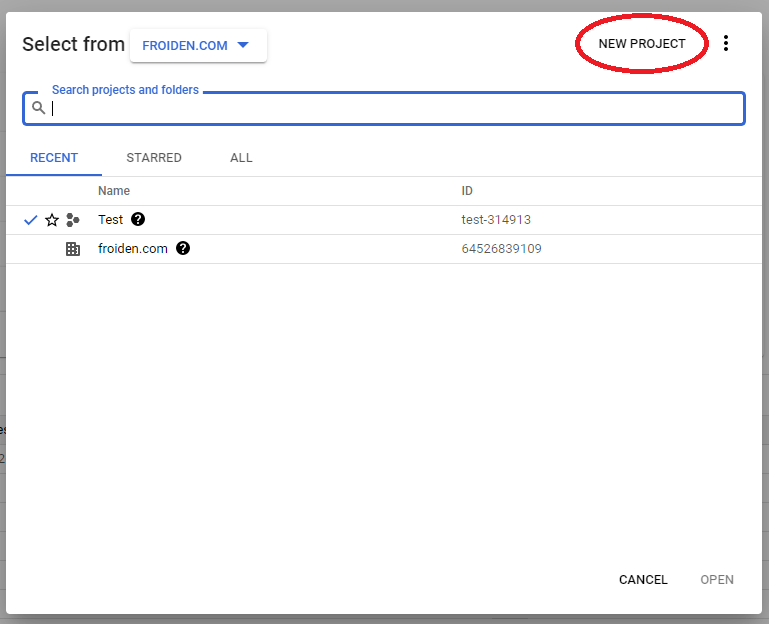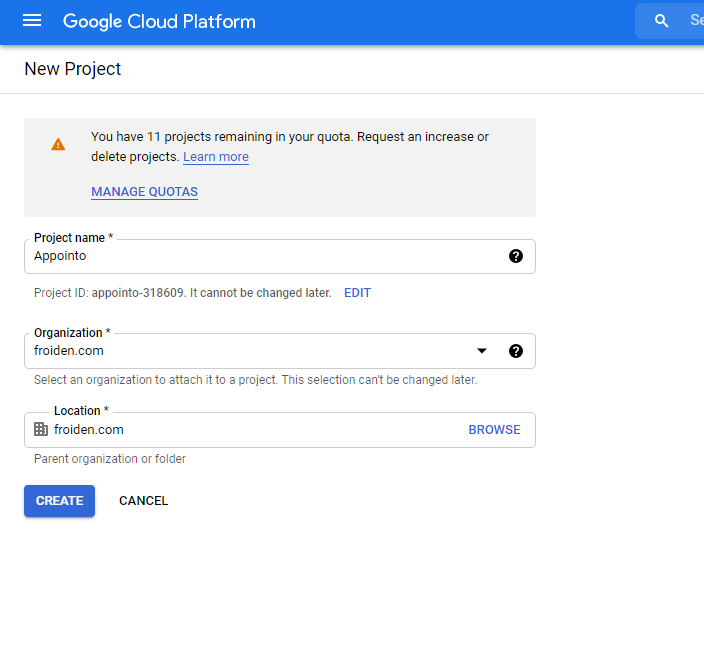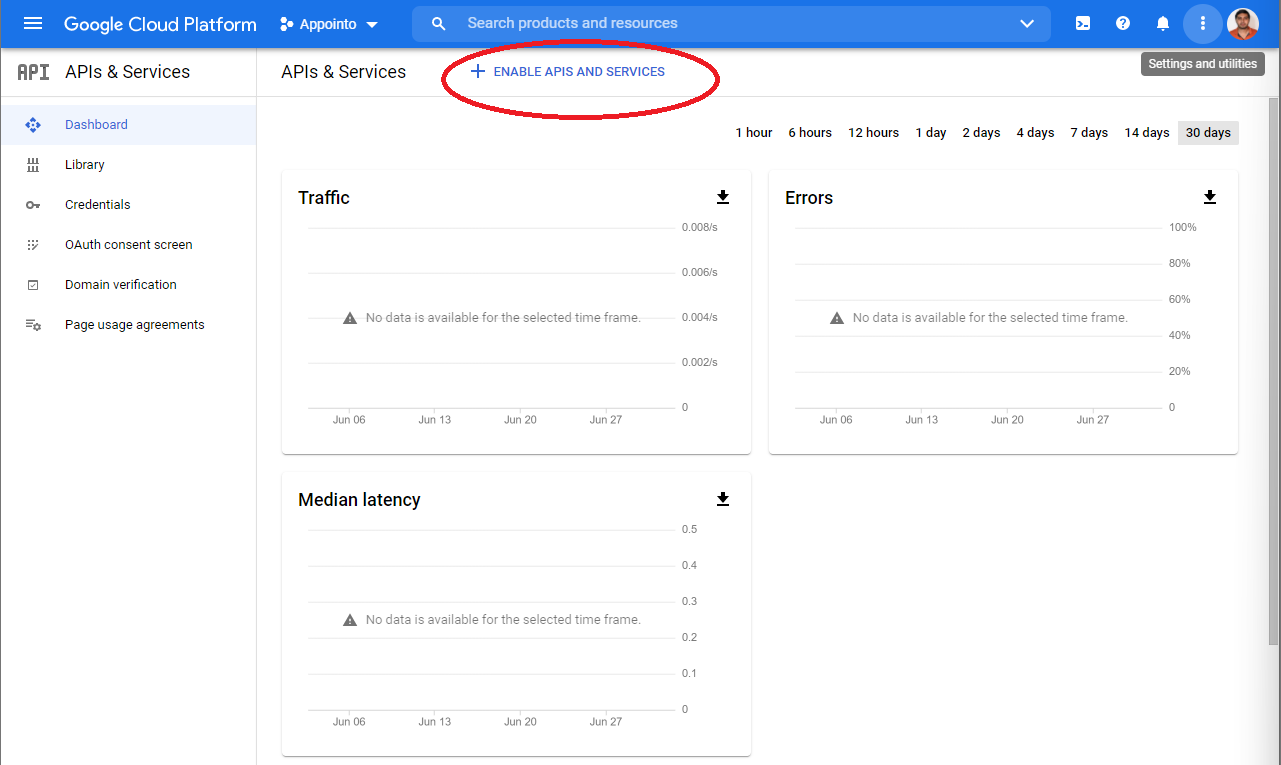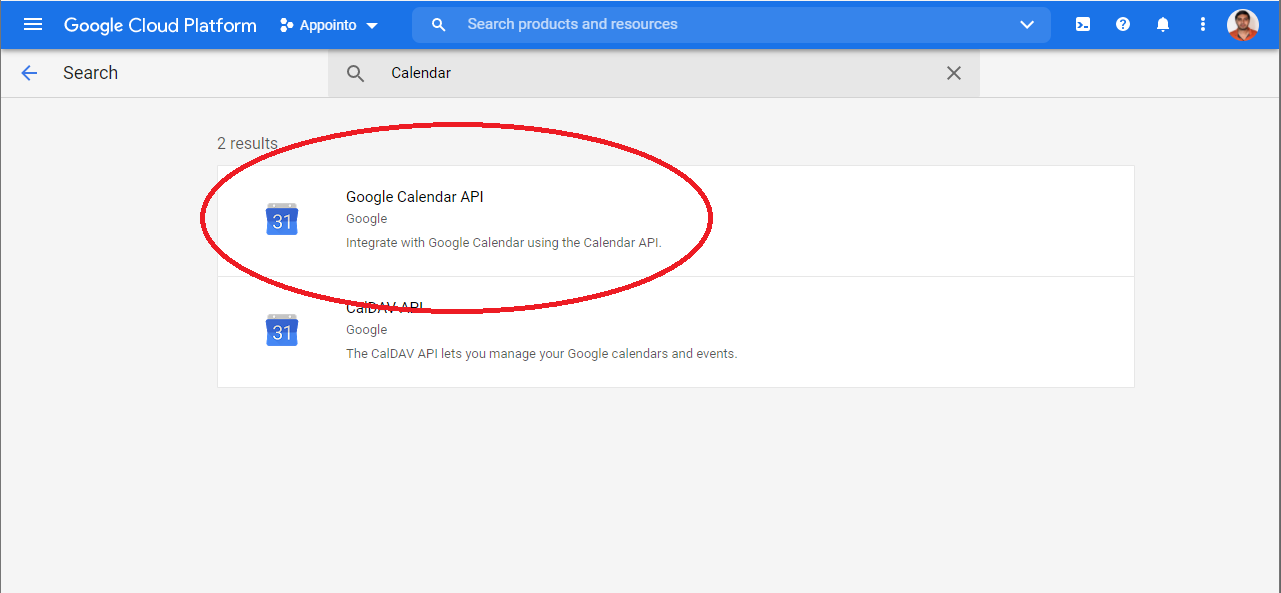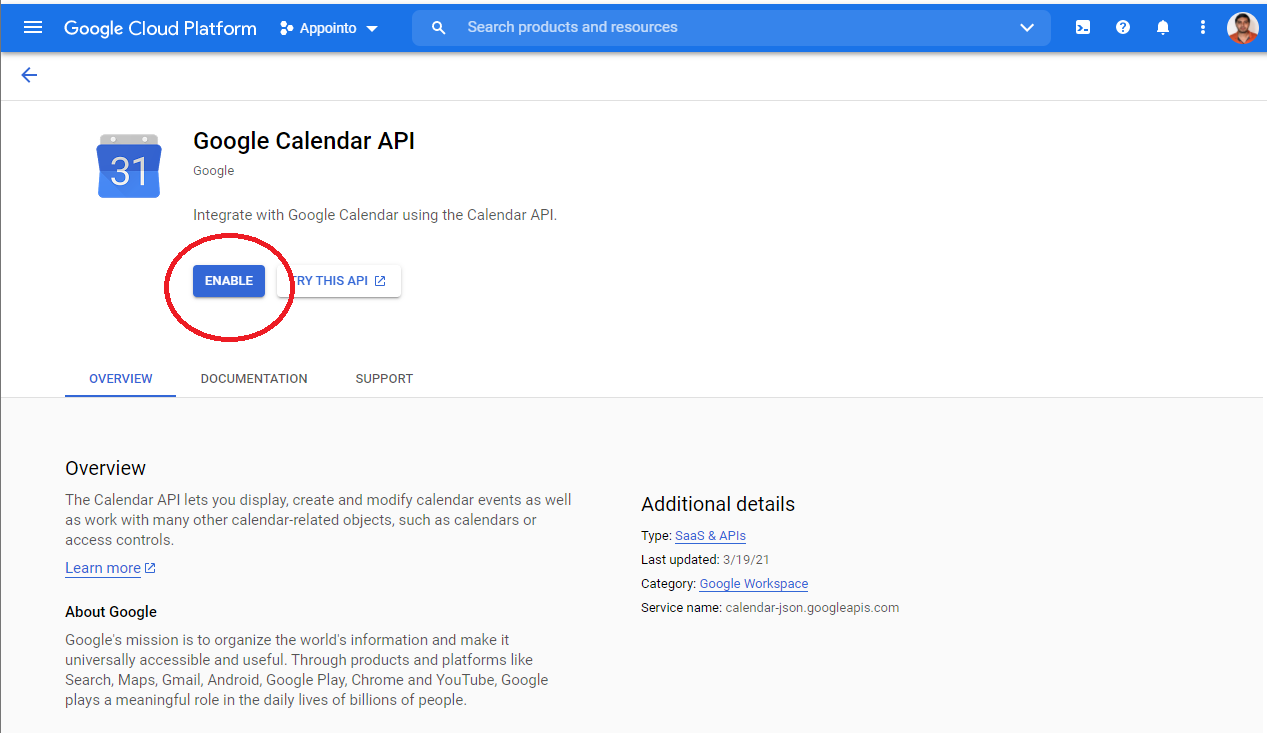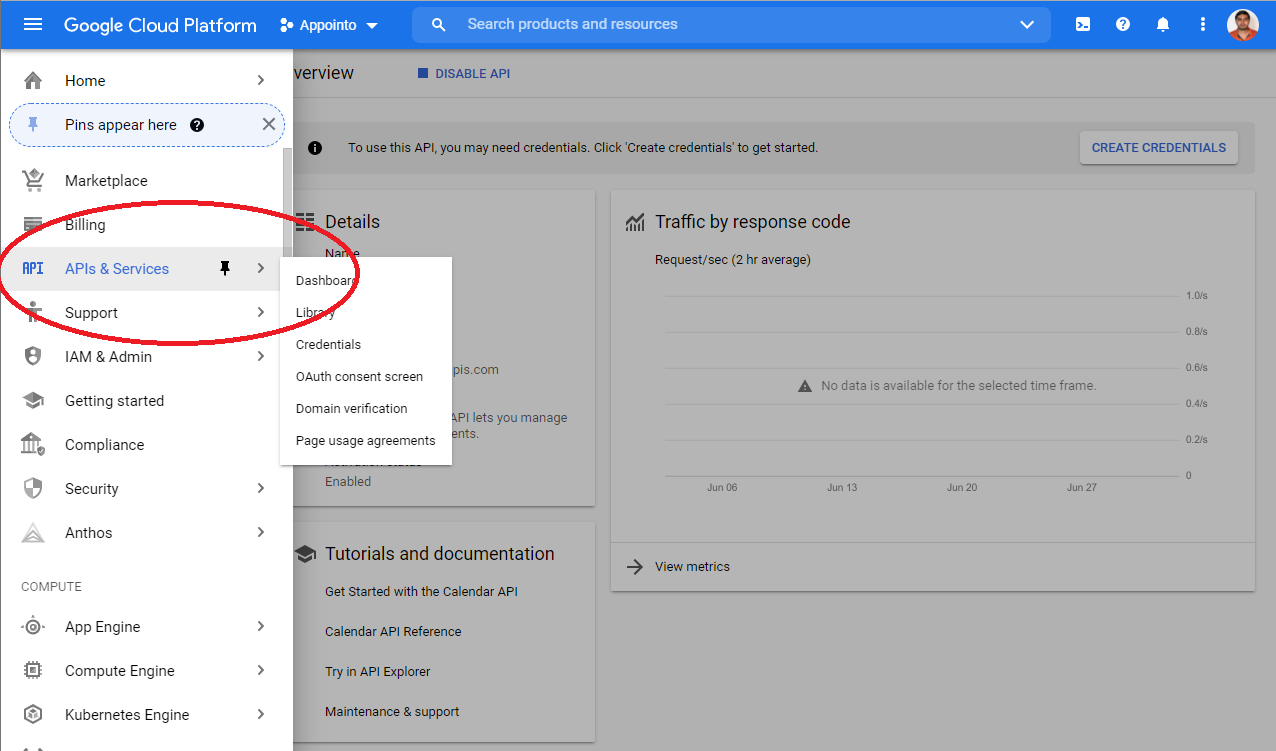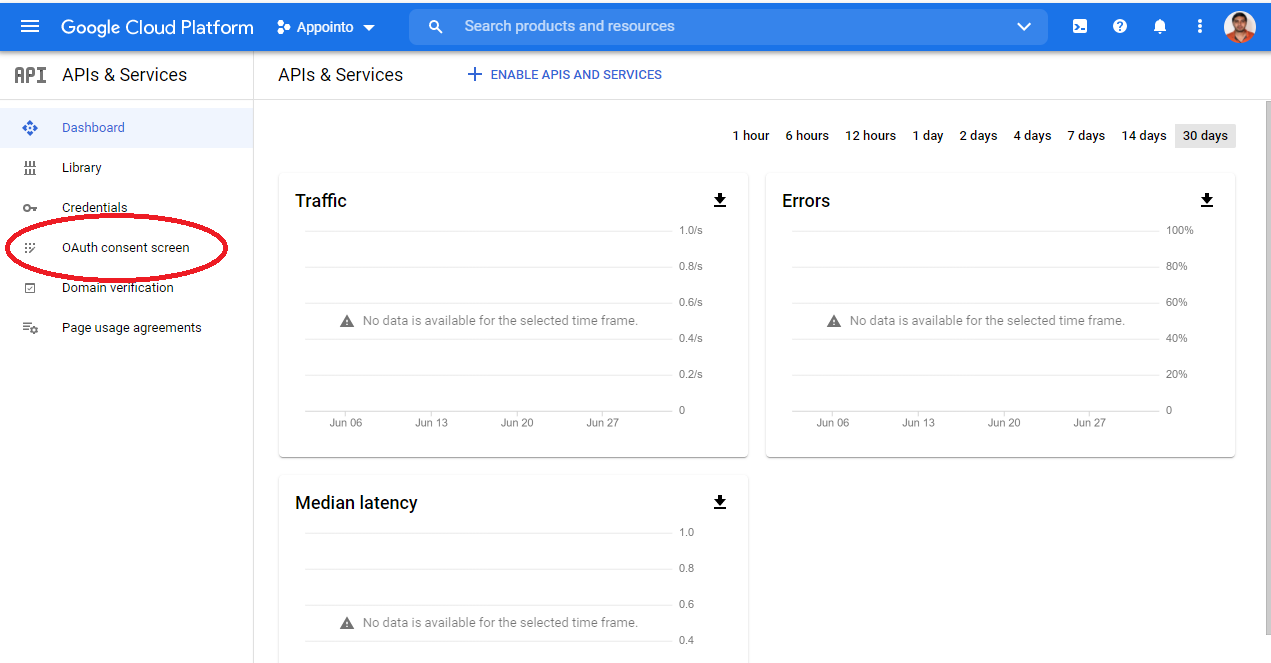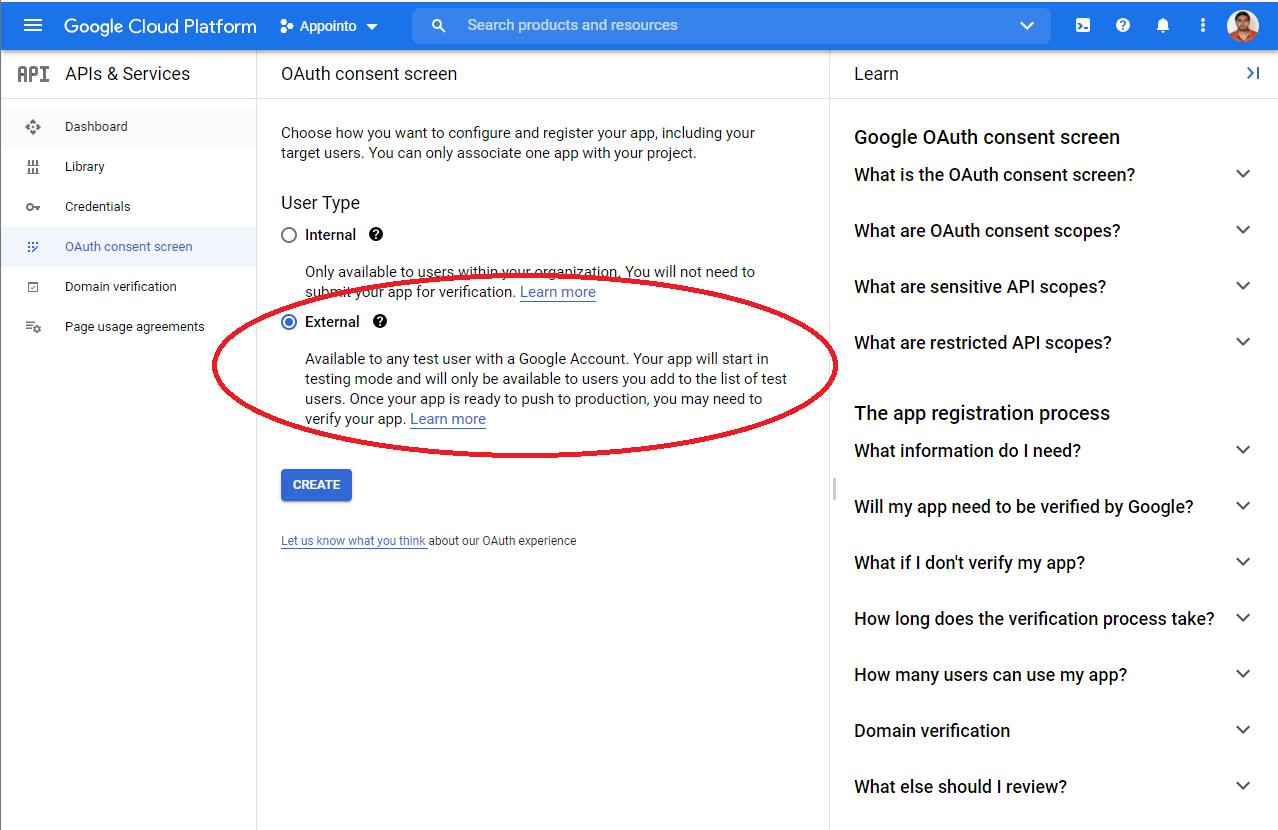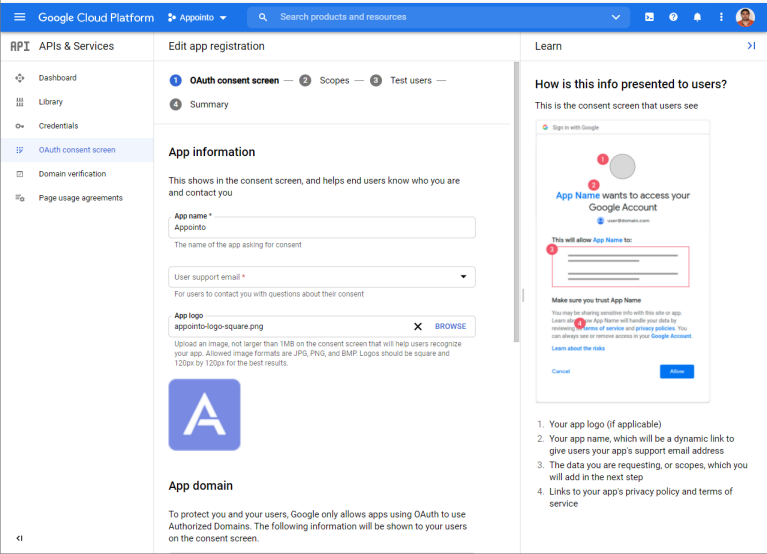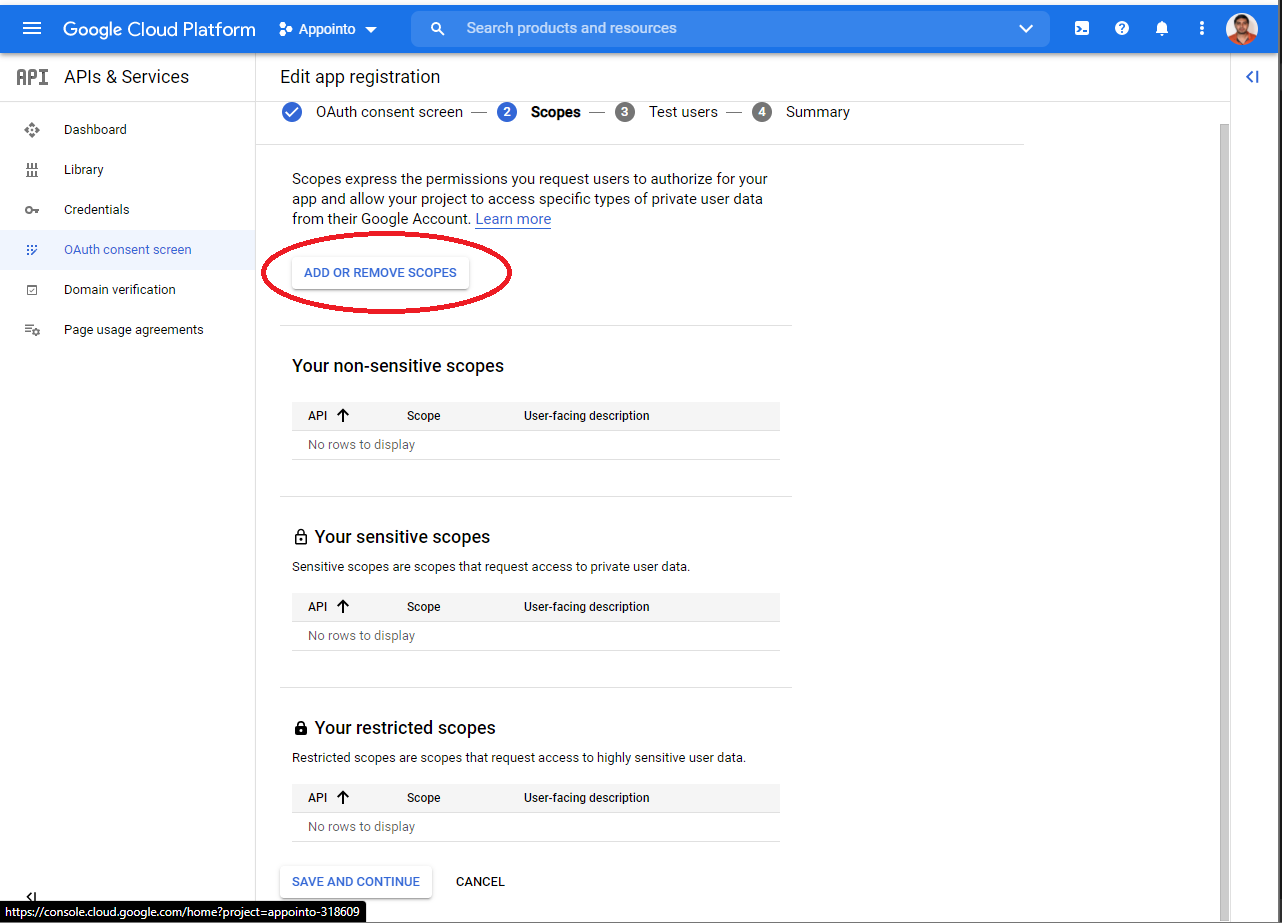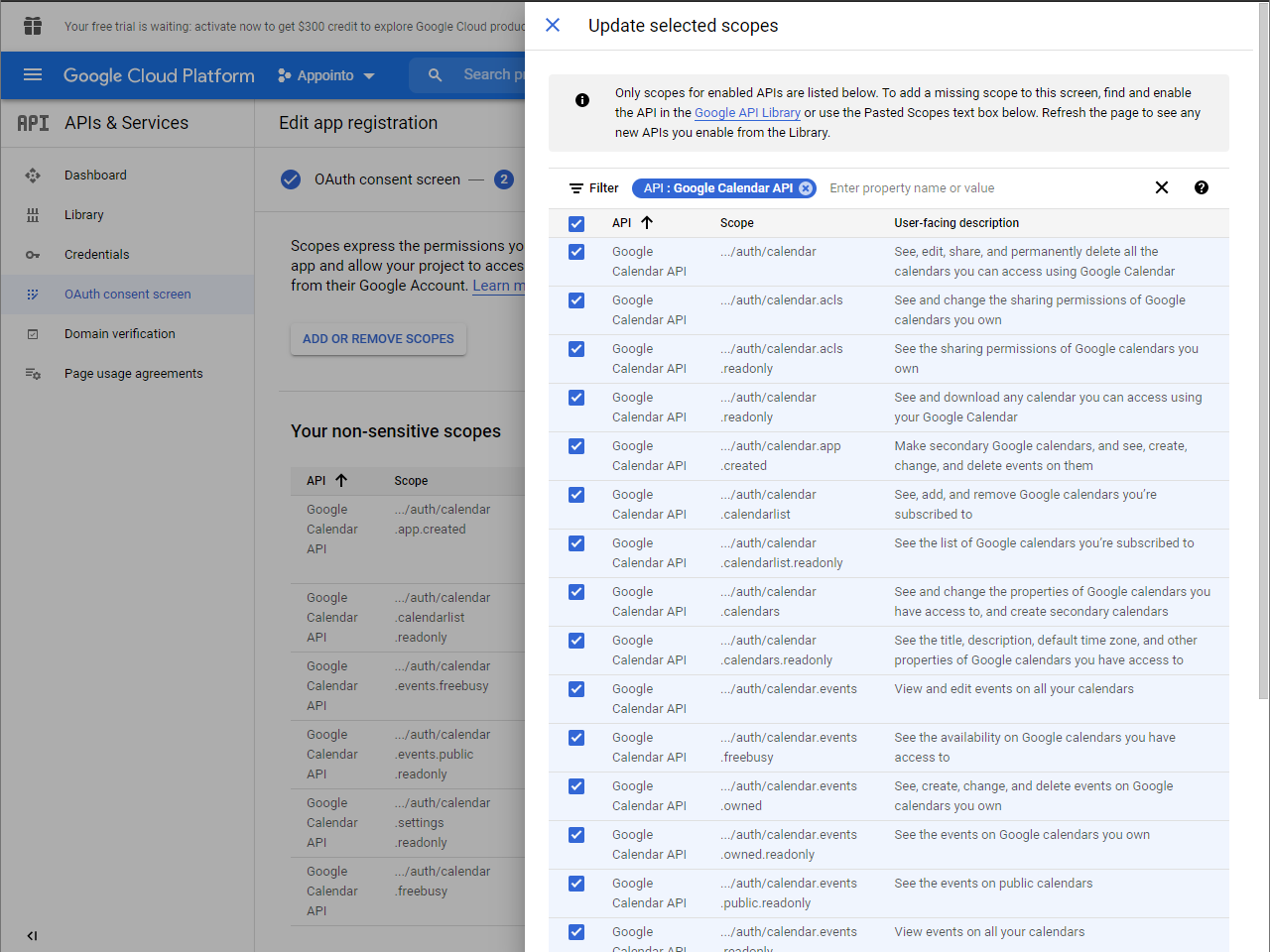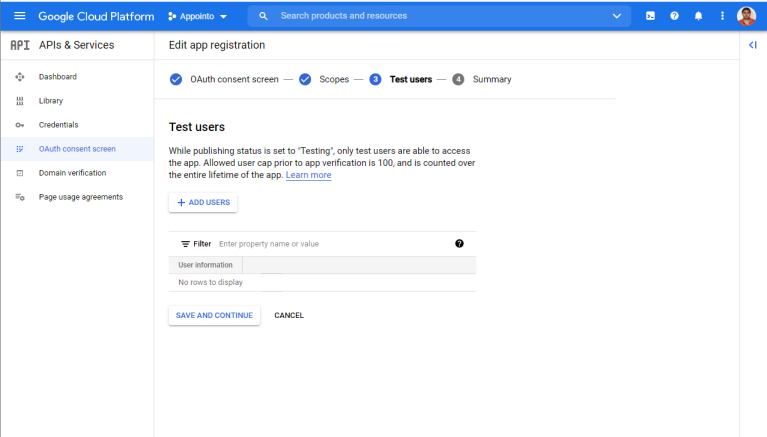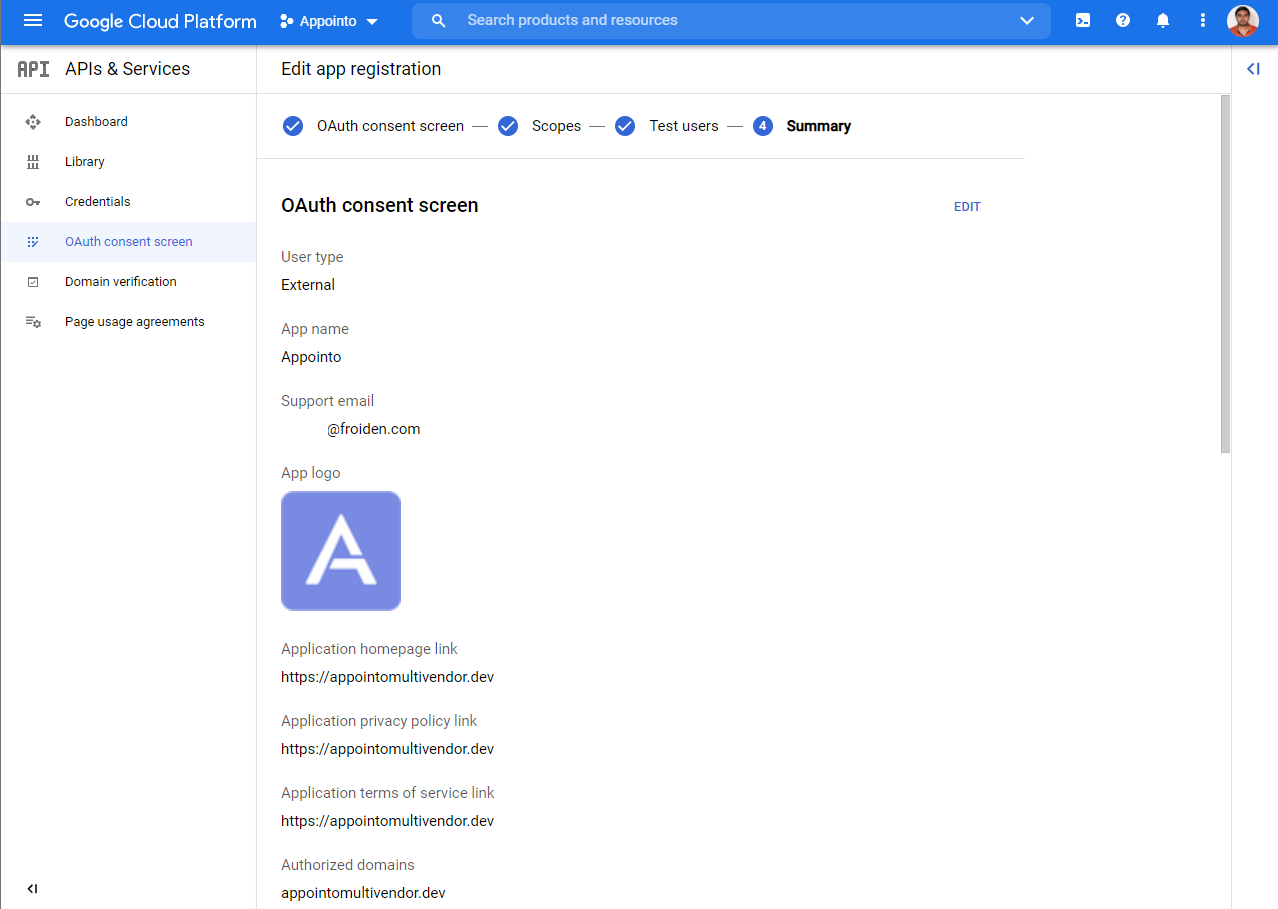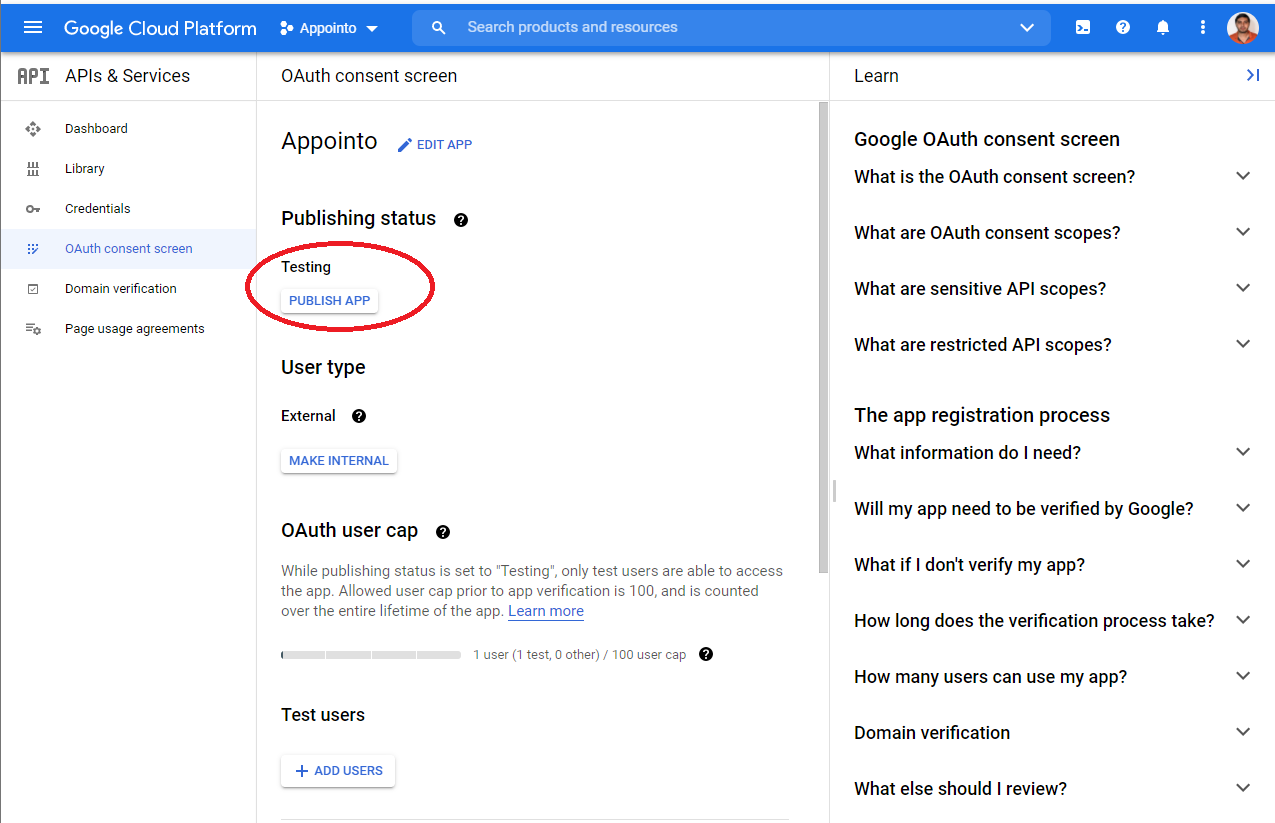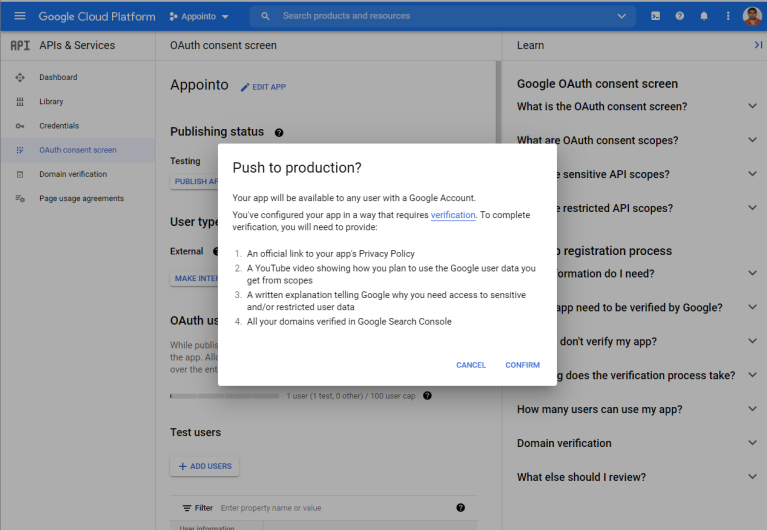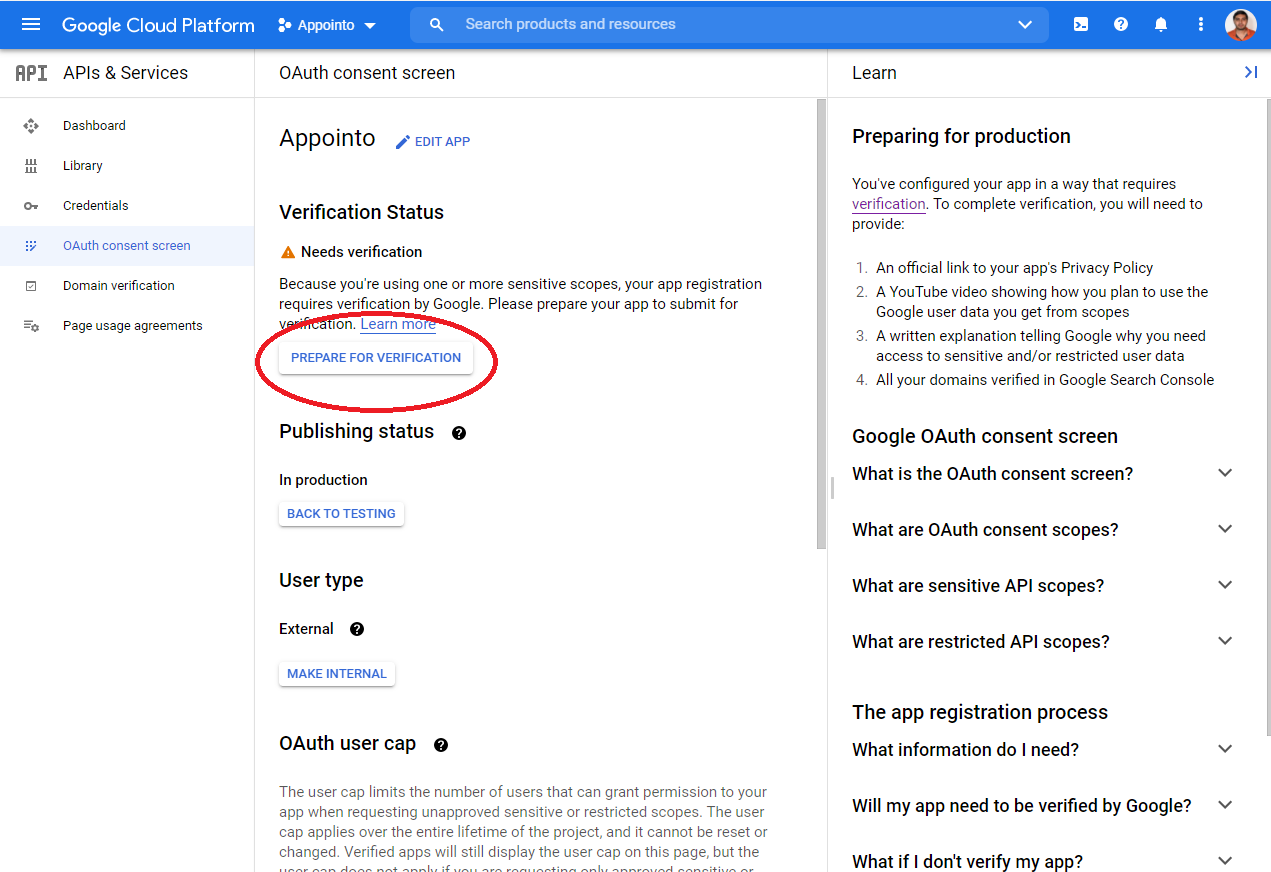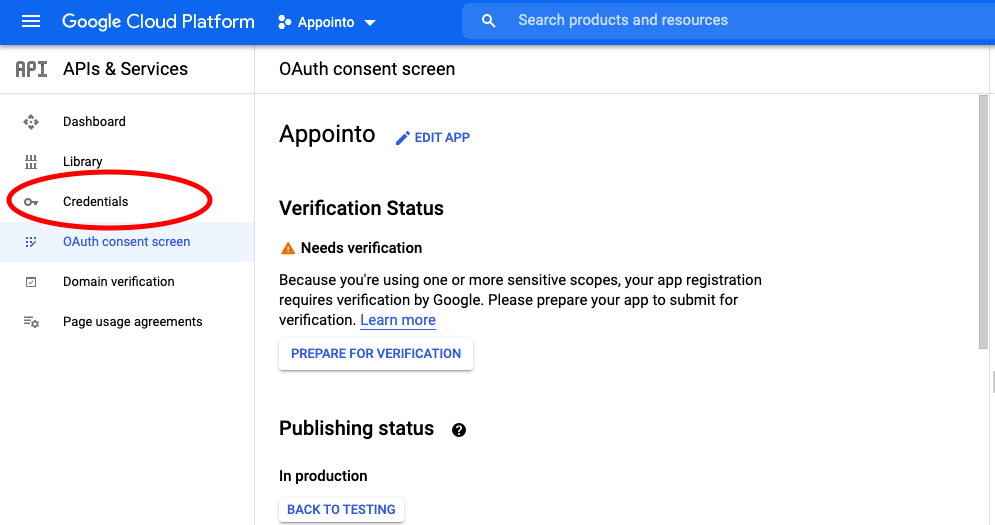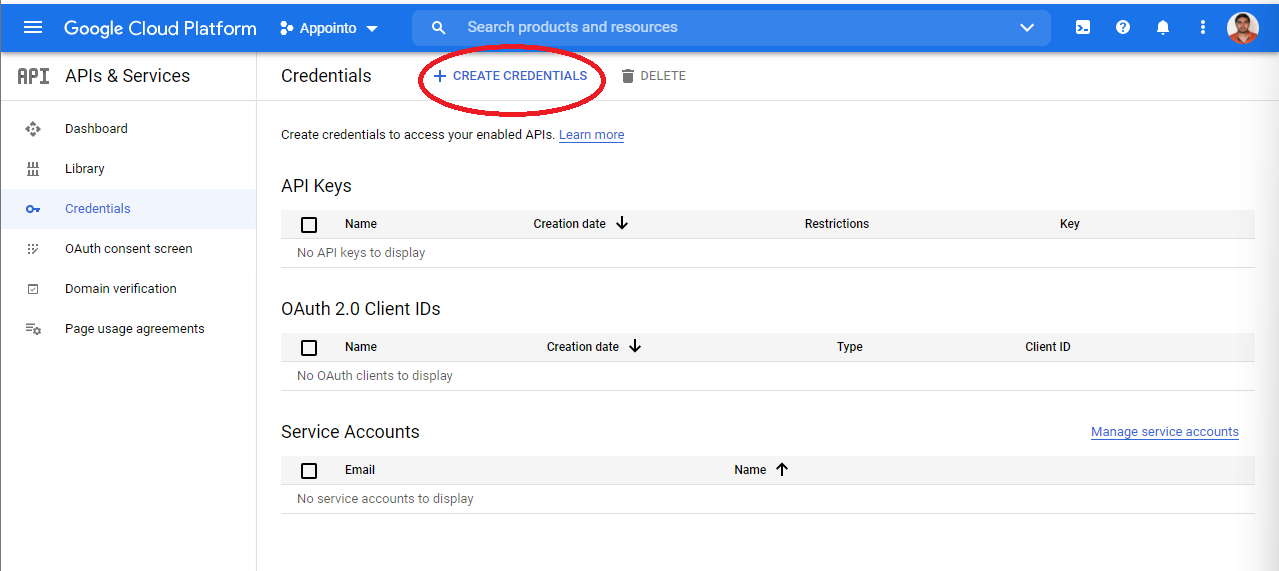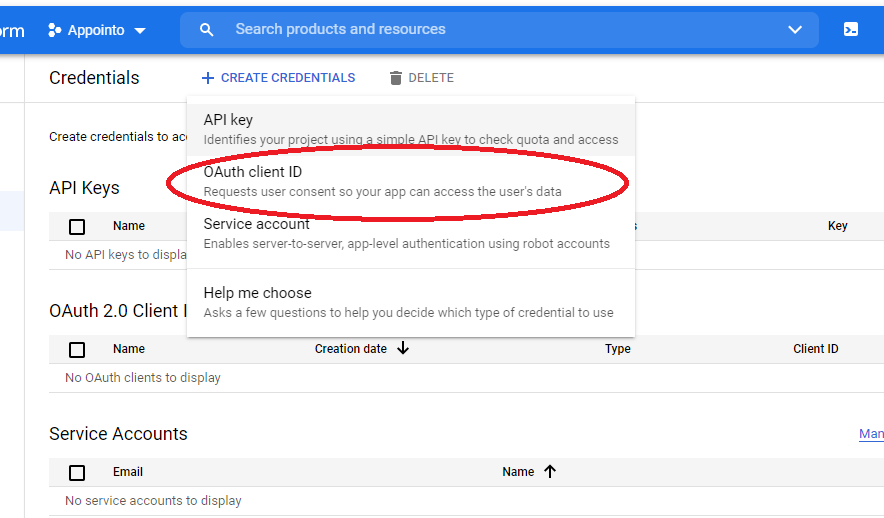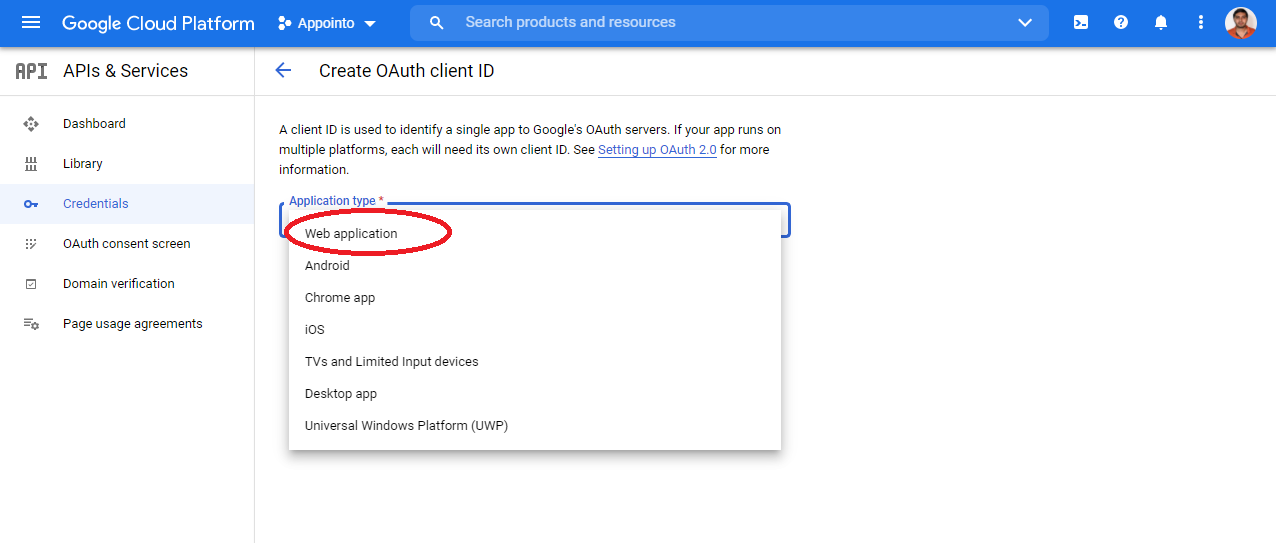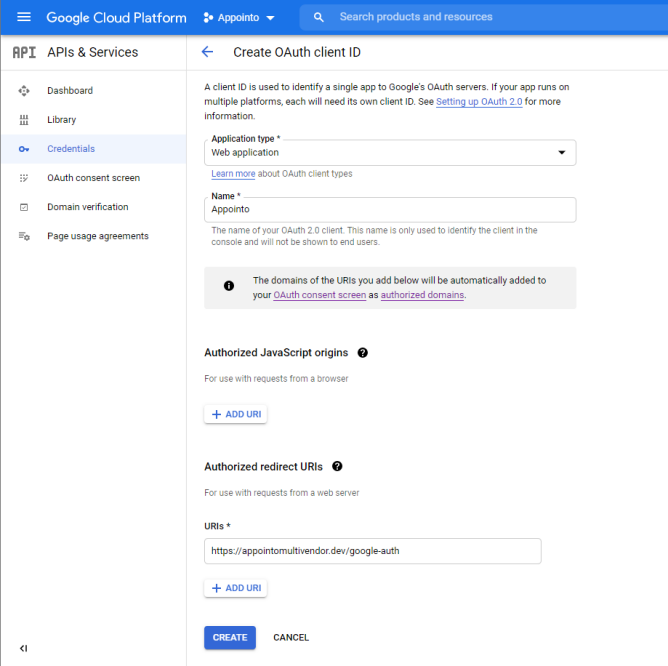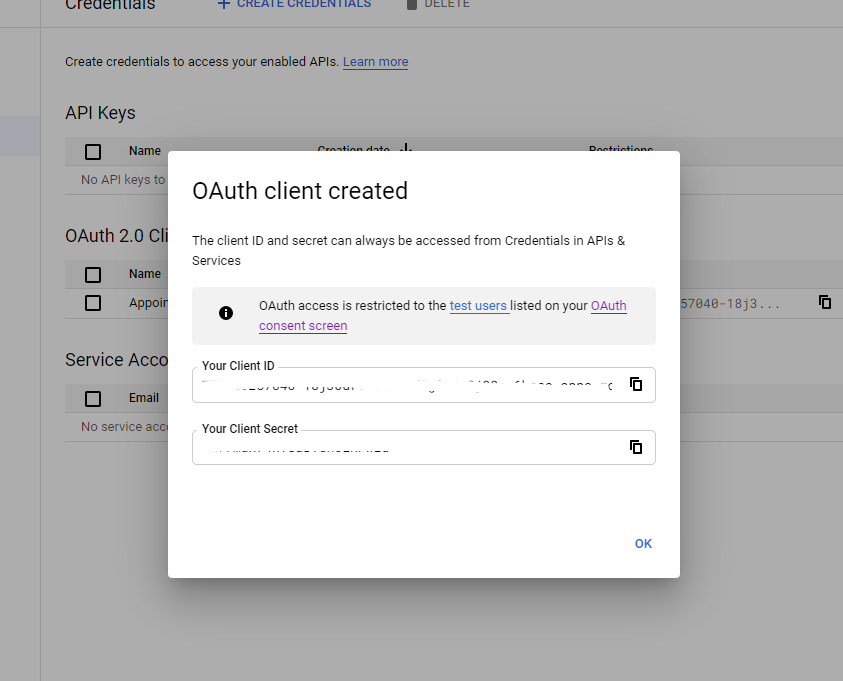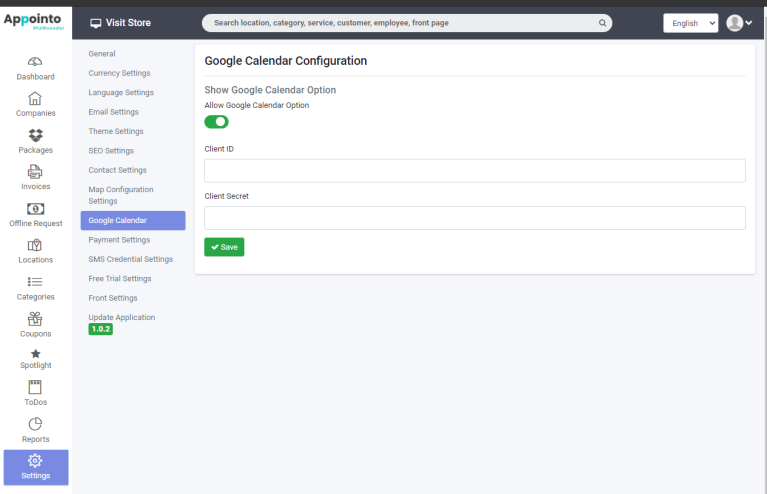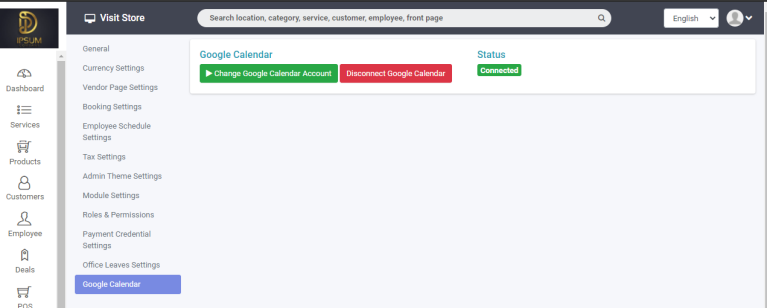A primeira coisa que você precisa fazer é obter credenciais para usar a API do Google.
Presumo que você já tenha criado uma conta do Google e esteja conectado, caso contrário crie uma conta no Google
Vá para o Google API console e clique em "Selecionar um projeto" no cabeçalho.
Crie um novo projeto se você não tiver nenhum projeto
A seguir, digite o nome do seu projeto e clique em Criar
Em seguida, devemos especificar quais APIs o projeto pode consumir. No cabeçalho, selecione "Ativar APIs e serviços".
Na próxima página, procure por "Agenda" e selecione "API do Google Agenda" na lista.
A partir daqui, pressione "Ativar" para ativar a API do Google Agenda para este projeto.
Próxima mudança para APIs e serviços
Aqui, selecione a tela de consentimento do OAuth
Selecione Externo e pressione "Ativar"
Preencha as informações da sua inscrição e pressione "Salvar e continuar"
Na próxima página, pressione “Adicionar ou Remover Escopos”
Em Filter, digite “API: API do Google Calendar” e selecione Todos os escopos da API do Google Calendar. após selecionar APIs, pressione o botão “Atualizar” e, em seguida, pressione "Salvar e continuar"
Nesta etapa, você pode adicionar um usuário de teste se quiser testar seu aplicativo até que ele não seja publicado pelo Google. Depois de adicionar usuários de teste, pressione "Salvar e continuar"
Aqui, você pode verificar os detalhes da sua inscrição enviados, se estiver tudo bem, pressione "Voltar ao Painel"
Agora pressione "Publicar aplicativo"
Aqui, você precisa concluir o processo de verificação para fazer isso, pressione “Confirmar”
Nesta etapa, você precisa pressionar “Preparar para verificação” e enviar alguns detalhes em escopos porque estamos usando alguns dados do usuário de APIs do Google Agenda.
Agora vá em Credenciais
Agora pressione “Criar credenciais”
Selecione o ID do cliente OAuth
Selecione o tipo de aplicativo “aplicativo da Web”
Selecione o tipo de aplicativo “aplicativo da Web”Insira um nome de ID do cliente OAuth e adicione URIs de redirecionamento autorizados após preencher os detalhes, pressione “Criar”Seus URIs de redirecionamento autorizados são http://www.DIGITESEUSITE.com.br / google-auth ( substitua www.DIGITESEUSITE.com.br pela url de seu sistema )
Agora você obtém “Seu ID de cliente” e “Seu Client Secret”
No painel de administração, você precisa inserir "Seu ID de cliente" e "Seu Client Secret"
Agora o aplicativo está pronto para o Google Agenda